录屏视频如何设置协作人员编辑权限_录屏文件创建者权限说明
番茄系统家园 · 2024-12-31 04:08:25
市面上好多好用的录屏软件啊,录好了视频想让同事一块儿编辑咋整呢?得给他们点权限才行。今天就教大家怎么在录屏软件里设置编辑权限。咱们就用多屏录咖这个专业的录屏工具来演示吧!
多屏录咖如何设置协作人员编辑权限
1,首先我们在这款软件上进行登录,然后将鼠标的光标移动到界面右上方的头像位置,就会出现一个小菜单栏,点击“我的视频”功能。
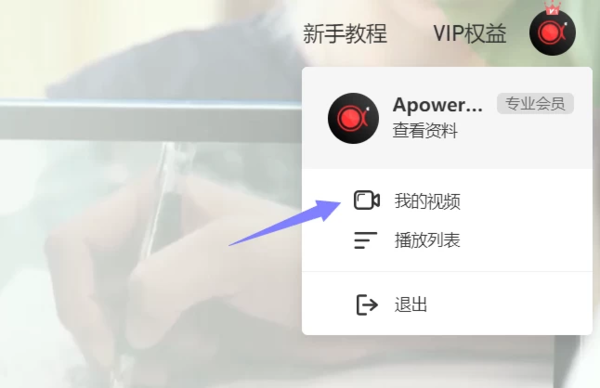
2,然后再选择“播放列表”功能,在对应的视频素材右侧有一个菜单的图标,我们点击“设置”功能进入。
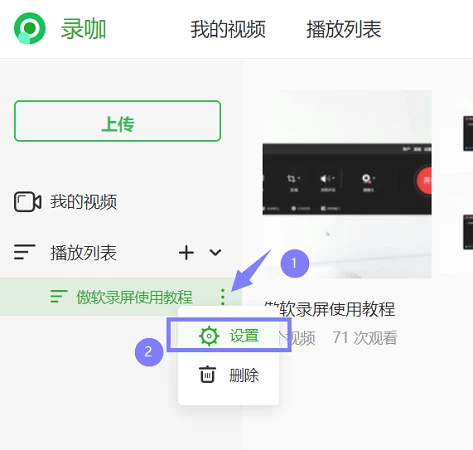
3,然后找到“协作”选项,输入其他同事的多屏录咖账号,点击“添加”按钮,这个成员就会出现在协作的界面列表了,就拥有了你录的视频文件的部分权限了,具体有哪些权限需要作为创建者的你进行相应的设置。
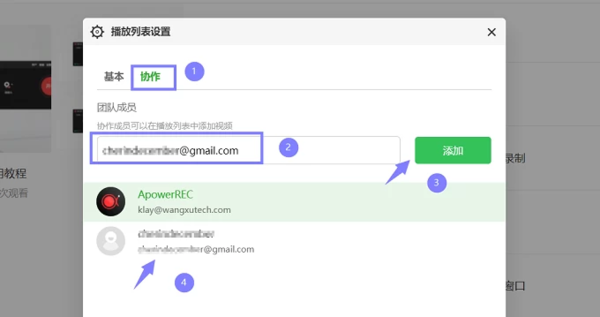
4,此时我们返回到播放列表中也能看到刚才添加的编辑成员了。
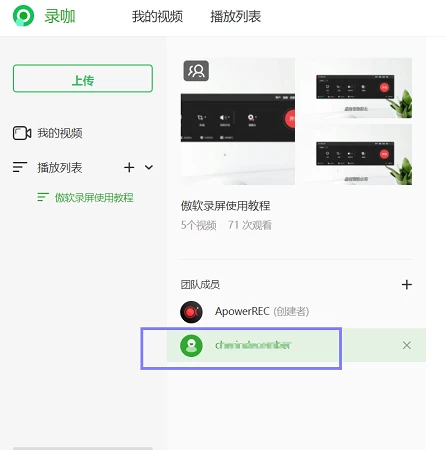
多屏录咖的录屏文件创建者权限说明
1,下面给大家详细讲解一下创建者可以有哪些编辑视频的权限。首先可以查看列表中的所有视频素材,如果你添加的其他协作成员上传了视频,同样可以观看,但是如果是有密码的视频就需要输入密码才能访问。
2,还拥有将新的视频添加到播放列表的权限以及分享视频或分享整个播放列表的权限,创建者还可以删除播放列表中的所有视频,包括其他协作成员添加的视频也可以被创建者删除掉。
3,同时创建者还可以删除或者添加一些新的协作成员进来。

4,那么被创建者添加进来的协作成员有哪些视频的权限呢,首先可以查看播放列表的所有视频内容,对于有密码的视频同样需要正确填写密码才能观看。
5,也可以将新录制的视频添加到播放列表中,供所有人观看,协作成员也可以分享整个视频列表的视频给他人观看。
6,但是只能够删除自己上传到播放列表的视频,无权删除创建者和其他协作人员上传的视频内容。
以上就是使用多屏录咖这款录屏工具设置编辑人员权限以及具体权限的说明了,希望对大家有所帮助。
免责声明: 凡标注转载/编译字样内容并非本站原创,转载目的在于传递更多信息,并不代表本网赞同其观点和对其真实性负责。如果你觉得本文好,欢迎推荐给朋友阅读;本文链接: https://m.nndssk.com/rjwt/417742c6FKaI.html。




















